
William Charles
0
929
190
 Odkąd zacząłem pisać dla MakeUseOf, postanowiłem pisać o automatyzacji komputerów Mac przy każdej okazji. Widzisz, myślę, że wykwalifikowani programiści (którym wszyscy jesteśmy winni tak wielką wdzięczność) nie powinni być jedynymi, którzy mogą ominąć swoje komputery za pomocą hacków i programów automatyzacyjnych. Reszta z nas zasługuje na szybsze i bardziej wydajne wykonywanie zadań na naszych komputerach Mac, a Apple umożliwiło to dzięki inteligentnym folderom Proste sposoby organizowania plików na komputerze Mac Proste sposoby organizowania plików na komputerze Mac, albumy Jak utworzyć Essential Smart Albumy do biblioteki iPhoto Jak utworzyć niezbędne inteligentne albumy do biblioteki iPhoto oraz listy odtwarzania i program Automator.
Odkąd zacząłem pisać dla MakeUseOf, postanowiłem pisać o automatyzacji komputerów Mac przy każdej okazji. Widzisz, myślę, że wykwalifikowani programiści (którym wszyscy jesteśmy winni tak wielką wdzięczność) nie powinni być jedynymi, którzy mogą ominąć swoje komputery za pomocą hacków i programów automatyzacyjnych. Reszta z nas zasługuje na szybsze i bardziej wydajne wykonywanie zadań na naszych komputerach Mac, a Apple umożliwiło to dzięki inteligentnym folderom Proste sposoby organizowania plików na komputerze Mac Proste sposoby organizowania plików na komputerze Mac, albumy Jak utworzyć Essential Smart Albumy do biblioteki iPhoto Jak utworzyć niezbędne inteligentne albumy do biblioteki iPhoto oraz listy odtwarzania i program Automator.
W przeszłości opublikowaliśmy kilka artykułów na temat Automatora, ponieważ wiemy, że jest to program, którego można się nauczyć i używać z niego każdy użytkownik Maca. Ten artykuł jest funkcją dodatkową dla mojego nadchodzącego Przewodnik MUO po automatyzacji komputerów Mac. Ostatni rozdział tego przewodnika wyjaśnia, jak korzystać z Automatora. Ten artykuł zawiera dziesięć mało znanych hacków Automatora, nieuwzględnionych w przewodniku, które można utworzyć w kilku prostych krokach.
Poniższe instrukcje zakładają, że wiesz, jak korzystać z Automatora. Dołączyłem zrzuty ekranu z przepływów pracy i możesz wyszukiwać w Automatorze, używając nazw akcji z samouczków; nie są trudne do znalezienia. Uruchom program Automator i spędź około godziny na tworzeniu nowych automatyzacji dla komputera Mac.
Zacznij grać w iTunes
Ten przepływ pracy umożliwia odtwarzanie iTunes z dowolnej aplikacji przy użyciu przypisanego klawisza F lub dowolnego skrótu klawiaturowego.
- Otwórz Automator i wybierz szablon Usługi.
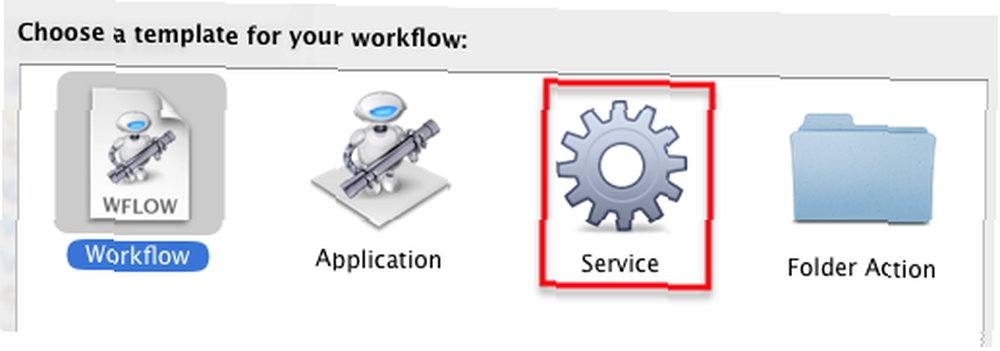
- Wybierz “brak wejścia“?? i “dowolna aplikacja“?? z wyskakujących menu.

- W bibliotece iTunes znajdź “Rozpocznij odtwarzanie z iTunes“?? i przeciągnij go do edytora przepływu pracy.
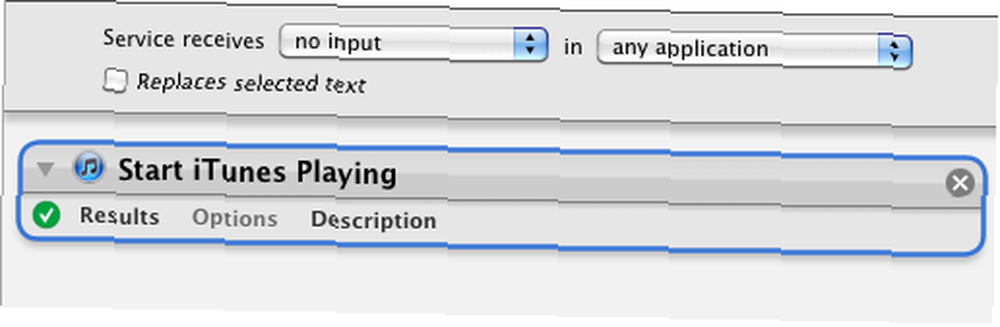
- Zapisz go jako czynność menu Usługi.
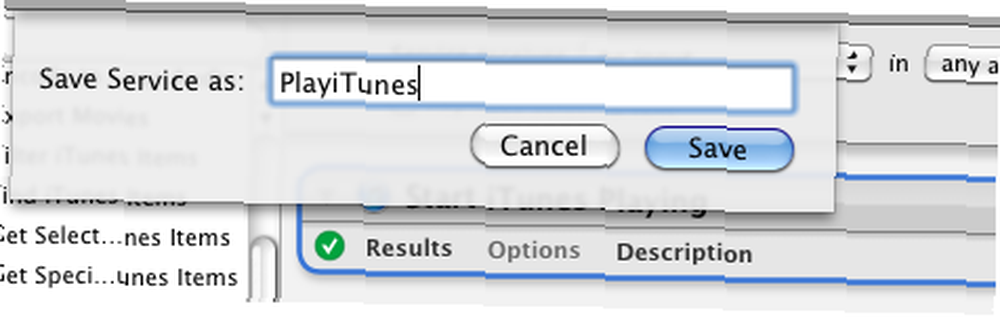
- otwarty Preferencje systemowe> Klawiatura> Usługi, zlokalizuj właśnie zapisaną akcję i przypisz jej skrót klawiaturowy.
Jest to podstawowy proces dla wszystkich pozostałych przepływów pracy. Pamiętaj, że możesz tworzyć przepływy pracy i zapisywać je jako aplikacje, akcje folderów, alarmy iCal, a nawet wtyczki do drukarek. Odwołaj się do mojego Przewodnik po automatyzacji komputerów Mac lub inne artykuły MUO na temat Automatora, aby uzyskać więcej informacji.
Wstrzymaj iTunes
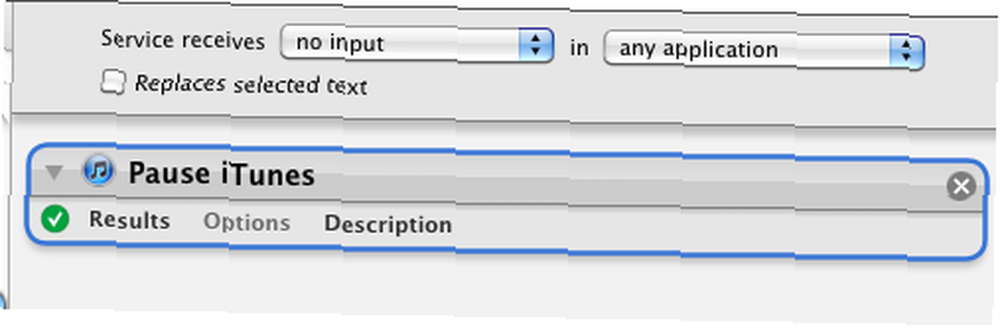
Możesz zrobić dokładnie to samo, co powyżej, aby wstrzymać iTunes za pomocą skrótu klawiaturowego.
Usuń puste listy odtwarzania

Czy masz kilka pustych list odtwarzania w swoim odtwarzaczu iTunes? Utwórz przepływ pracy pojedynczego działania, uruchom go z poziomu Automatora, a usunie wszystkie puste listy odtwarzania. Zapisz go jako aplikację, jeśli będziesz chciał go ponownie uruchomić.
Pobierz zdjęcia do określonego folderu
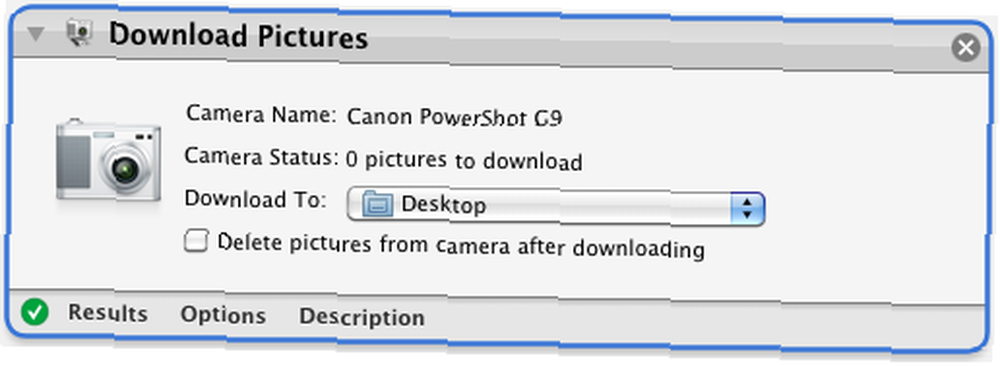
Nie zawsze możesz chcieć zaimportować swoje zdjęcia do iPhoto, użyj tego przepływu pracy pojedynczego działania, aby zaimportować zdjęcia do dowolnego wyznaczonego folderu. Zapisz go jako aplikację i uruchom po podłączeniu aparatu do komputera Mac.
Wychodząca wiadomość e-mail za pomocą jednego kliknięcia
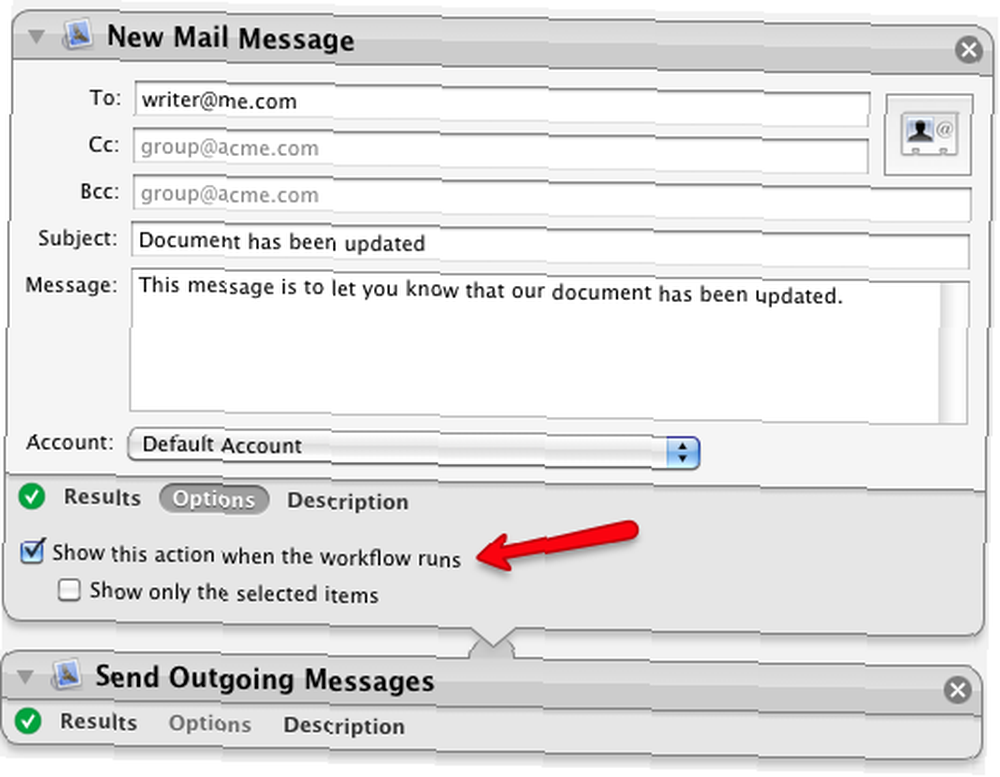
Czy regularnie wysyłasz do kogoś e-maila z aktualizacją projektu lub innym podobnym powiadomieniem? Utwórz nową wiadomość e-mail w Automatorze, wypełnij wszystkie domyślne informacje, zapisz ją jako aplikację lub element menu Usługi i uruchom w razie potrzeby. Jeśli uważasz, że będziesz musiał podać dodatkowe informacje przed wysłaniem e-maila, kliknij “Pokaż tę akcję po uruchomieniu przepływu pracy.”?? W przeciwnym razie możesz pozostawić to pole niezaznaczone, a przepływ pracy automatycznie wyśle domyślną wiadomość.
Zmień typ obrazu
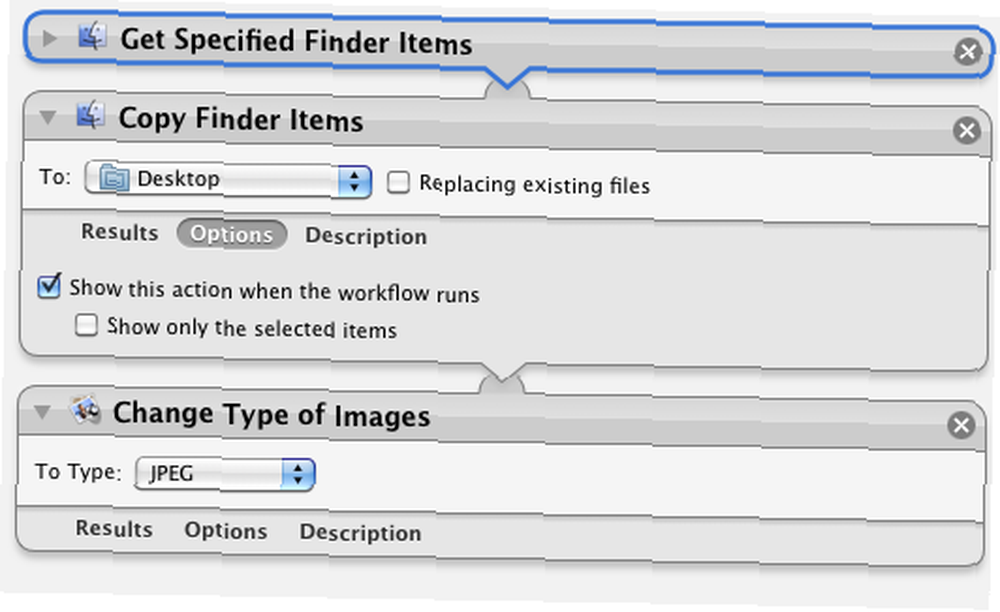
Czy musisz regularnie konwertować obrazy z jednego formatu formatu obrazu na inny? Zapisz ten przepływ pracy jako aplikację, upuść na nim zestaw plików, a on automatycznie przekonwertuje obrazy do wyznaczonego formatu.
Posługiwać się “Pokaż tę akcję po uruchomieniu przepływu pracy“?? jeśli musisz wybrać inny format przed wykonaniem akcji.
Biblioteka multimediów iTunes

Utwórz przepływ pracy z pojedynczym działaniem, który umożliwi otwarcie mini przeglądarki iTunes z dowolnej aplikacji. Zapisz go jako aplikację lub element menu Usługi.
Konwerter wideo
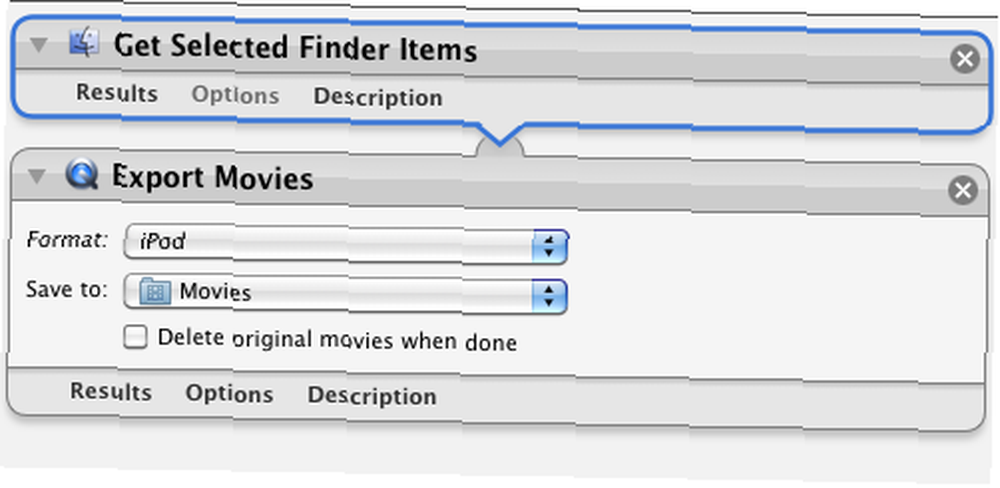
Ten przepływ pracy z dwoma działaniami przekształci lub ponownie sformatuje plik wideo, aby odtworzyć go na iPhonie, iPodzie, Apple TV lub QuickTime. Zapisz go jako aplikację.
Twórz rzeczy do zrobienia
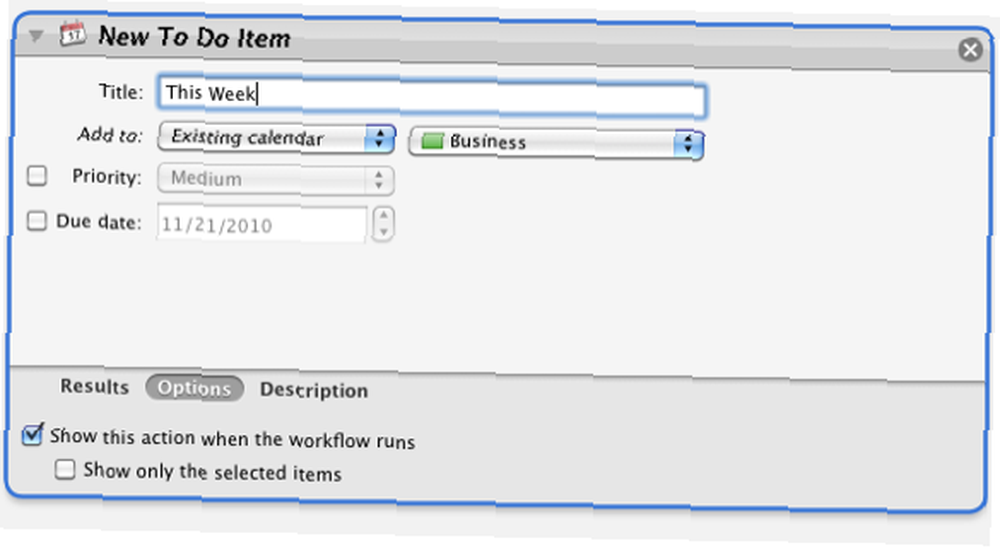
Dzięki przepływowi pracy pojedynczego działania można zapisać go jako aplikację lub menu usług i utworzyć element czynności do wykonania w programie iCal z poziomu dowolnej aplikacji. Podobną akcję można utworzyć dla nowych przypomnień o datach w programie iCal.
Zamykaj aplikacje każdej nocy
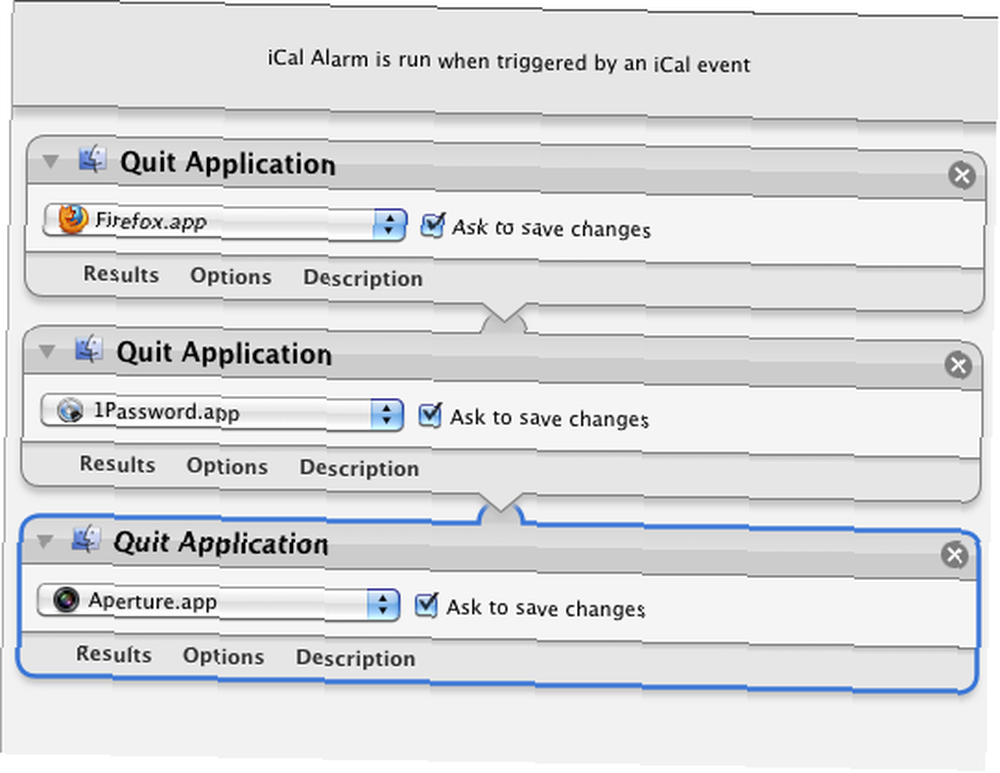
Czy masz zestaw aplikacji, które chcesz automatycznie zamykać codziennie lub wyznaczone dni o określonej godzinie??
Utwórz przepływ pracy alarmów iCal, aby zamknąć wyznaczone aplikacje, które dołączasz do przepływu pracy. Będziesz potrzebował osoby “Zamknij aplikację“?? akcja dla każdej aplikacji.
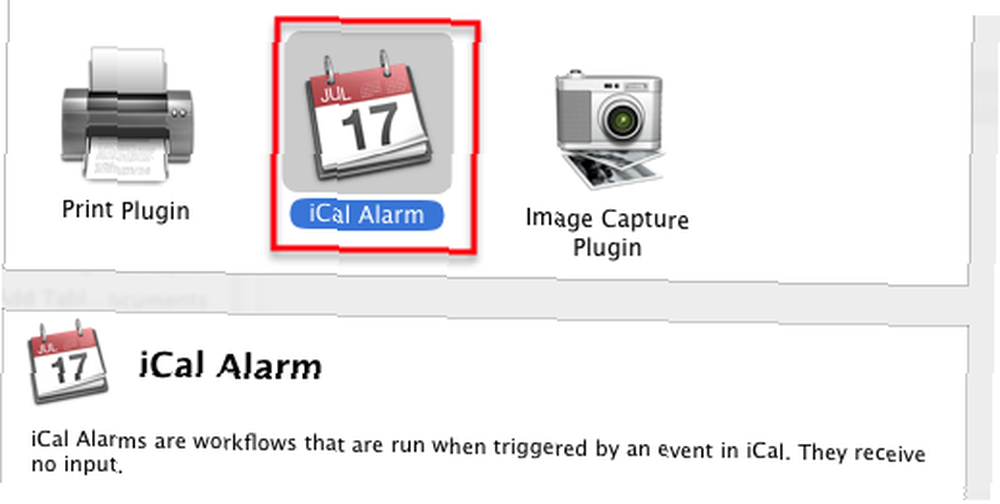
Automatycznie duplikuj pliki
Utwórz akcję folderu, która automatycznie powiela wszystkie nowe pliki zapisane lub przeniesione do wyznaczonego folderu akcji.
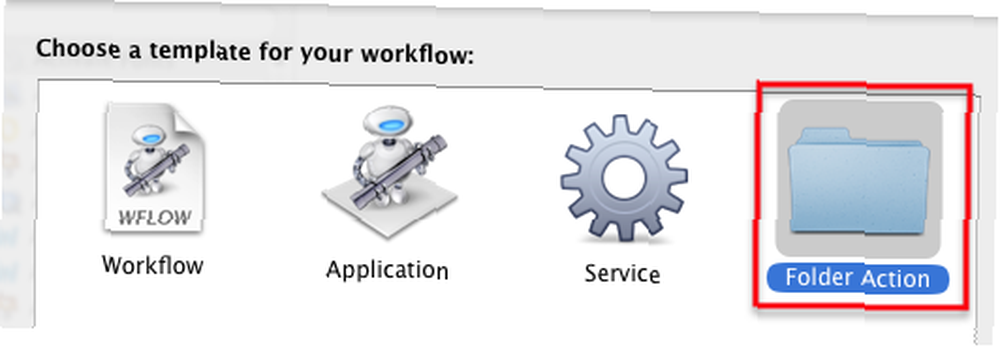
Na przykład można faktycznie użyć przepływu pracy akcji folderu, aby automatycznie zduplikować dowolny plik zapisany na pulpicie; byłoby to jak natychmiastowa kopia zapasowa wykonywanej pracy.
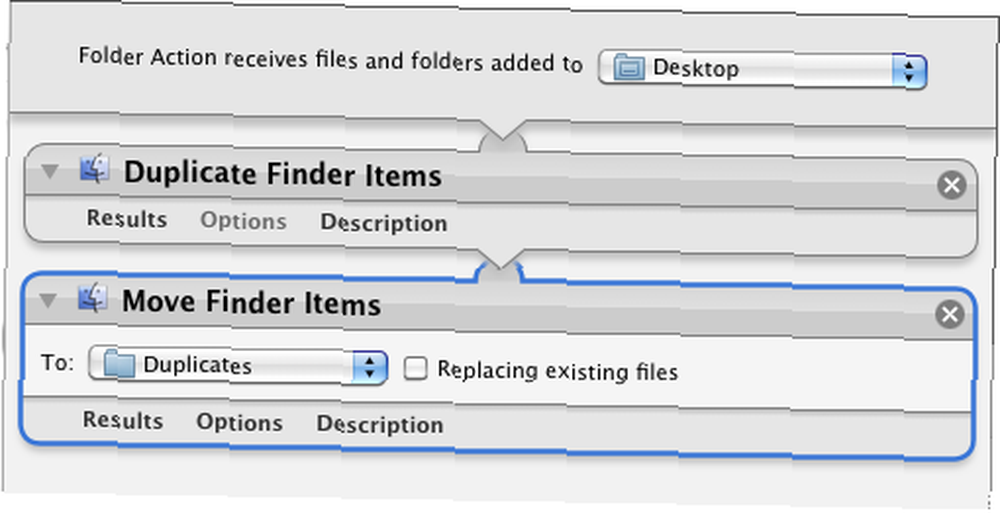
Innym pomysłem jest automatyczne kopiowanie plików na konto Dropbox. Zobacz niedawno opublikowany przewodnik Matta o Dropbox, jeśli ty”˜nie znasz tej niezbędnej usługi w chmurze i udostępniania plików.
Jeśli wystąpią problemy z którąkolwiek z zapisanych akcji folderu, możesz je znaleźć w swoim Biblioteka domowa> Przepływy pracy> Aplikacje> Akcje folderów.
Więcej przepływów pracy
Mam nadzieję, że przynajmniej jeden lub dwa z powyższych hacków Automatora okazały się przydatne. Za każdym razem, gdy bawisz się w Automatorze, odkryjesz dodatkowe działania i przepływy pracy dla własnych potrzeb. Poinformuj nas o swoich działaniach.
I koniecznie pobierz Przewodnik MUO po automatyzacji komputerów Mac kiedy się pojawi, możesz zacząć oszczędzać czas na komputerze, automatyzując zadania i żmudne czynności.











